重装Windows电脑,这里做个记录,希望大家看了这篇博客就能自己动手给电脑重装系统。
重装电脑系统总的来说就是将系统镜像刻录到存储设备(U盘或光盘),再设置电脑从存储设备启动给电脑重装系统。装 Windows 或者是 Linux 的原理都相近,有一些系统厂商会提供官方的系统刻录工具,像 Windows 和 deepin 等。
(这里我忍不住推荐 deepin 这个系统,和 Ubuntu 、Centos 这些一样,也是 Linux 的一个发行版,但是这款系统是国产的厂商做的,还是想向大家推荐一下,界面类 MacOS,稳定性也不错)
在重装系统开始之前,可能有些人会担忧重装 Windows 系统又需要激活,就这个来说,大家可以打开 设置-->更新和安全-->激活
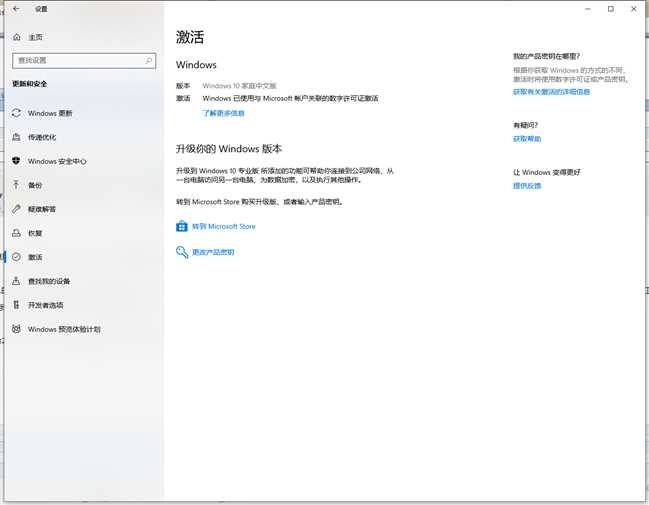
可以看到是使用 数字许可证激活,这里我稍微解释一下, Windows激活官方给出的方式有以下两种:
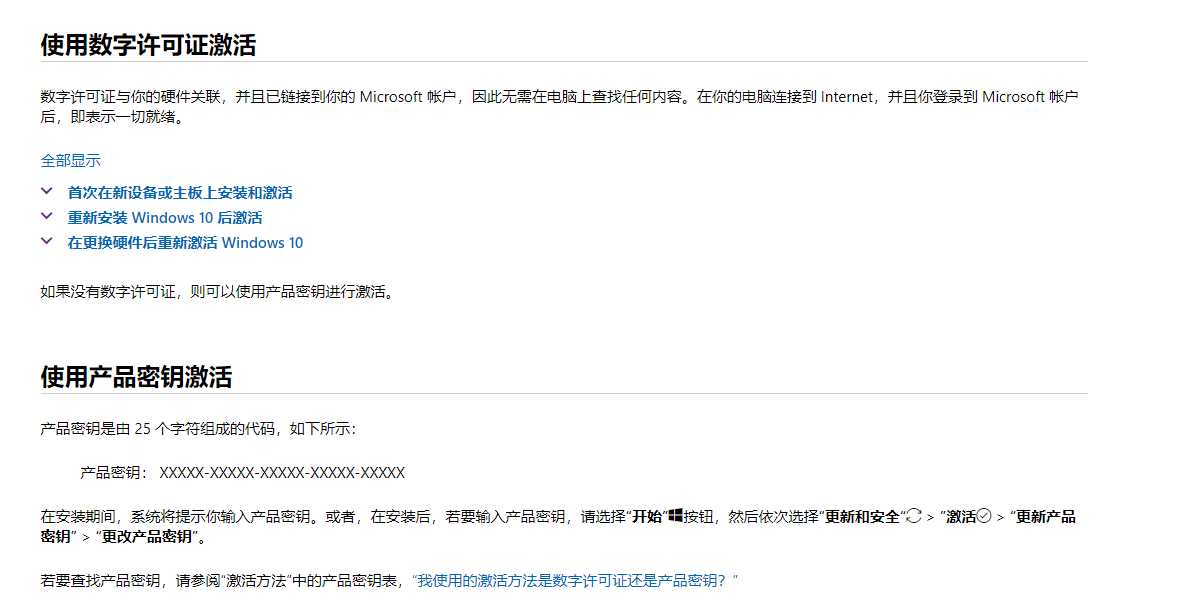
如果你这台电脑是出厂就自带 Windows 系统,这就是厂商已经使用数字证书激活了,这种方式和设备硬件号关联了,也就是说你可以无限次重装 Windows家庭版。
好了,下面来说说重装系统,这里我使用了最简单的方式:使用 Mircosoft 推荐的官方工具。
材料:16g 空U盘(刻录的过程中会格式化U盘)。
重装系统步骤:
这里我给出下载链接,可以自行下载:https://www.microsoft.com/zh-cn/software-download/windows10
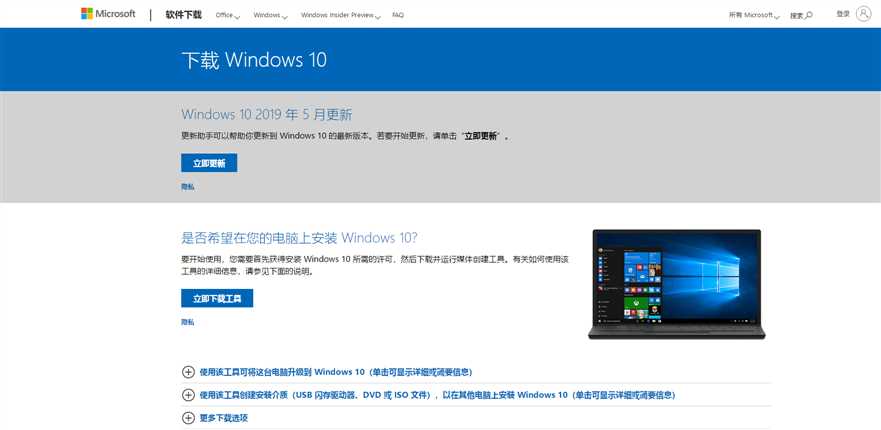
插入U盘并确保电脑已经识别到了U盘,点击上面下载的程序运行,具体步骤我下面有截图,可以参考着进行。
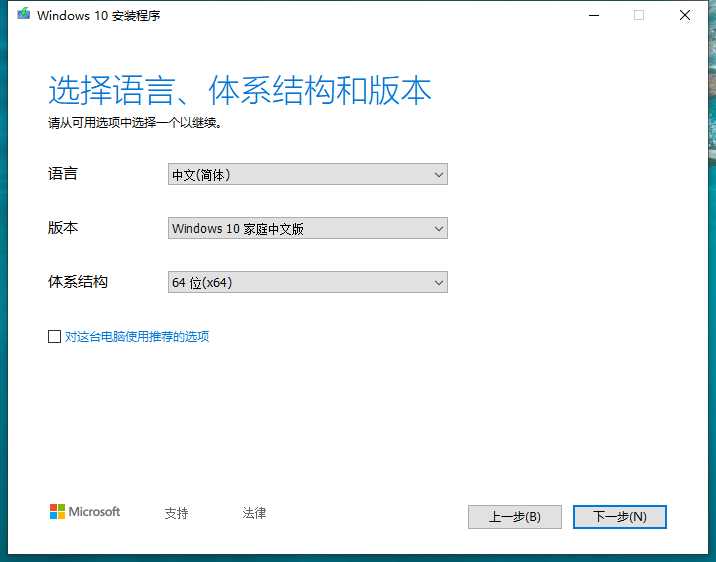
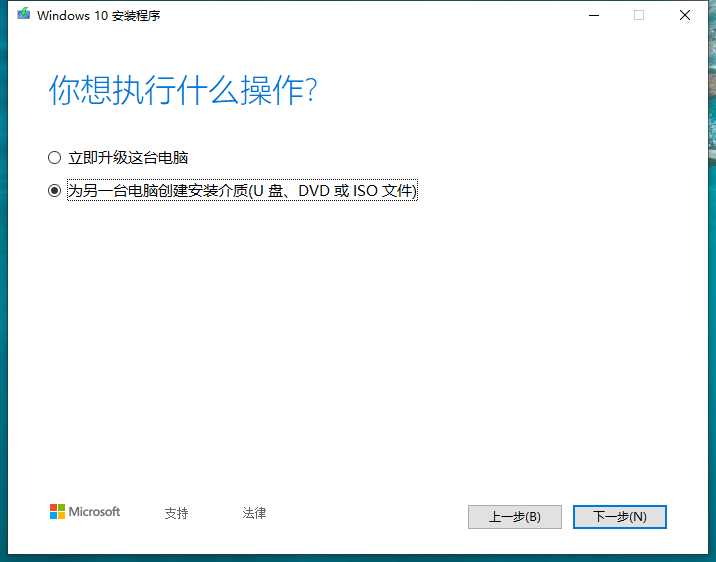
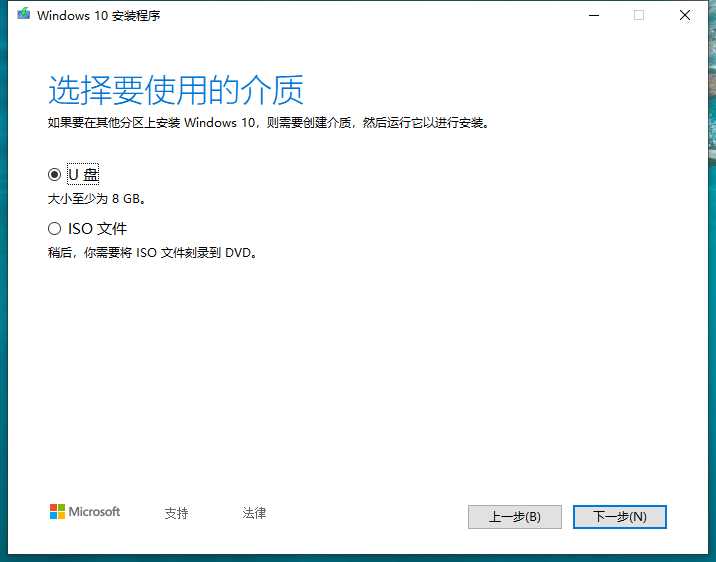
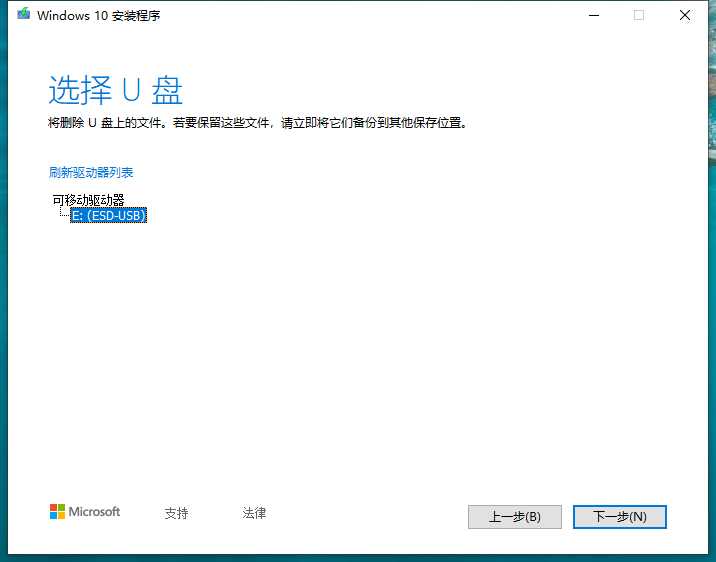
接下来需要等待几分钟,这个软件会自动帮我们制作启动盘。
这部分就得根据电脑厂商不同了,大部分品牌的电脑都有快捷启动键,具体可以参考下表,就我使用过的,联想和小米笔记本的快捷启动都是开机的时候按 F12.。
当然也可以进 bios,再把U盘设置为第一启动项,这里我就不细讲了,大家可以自行百度。
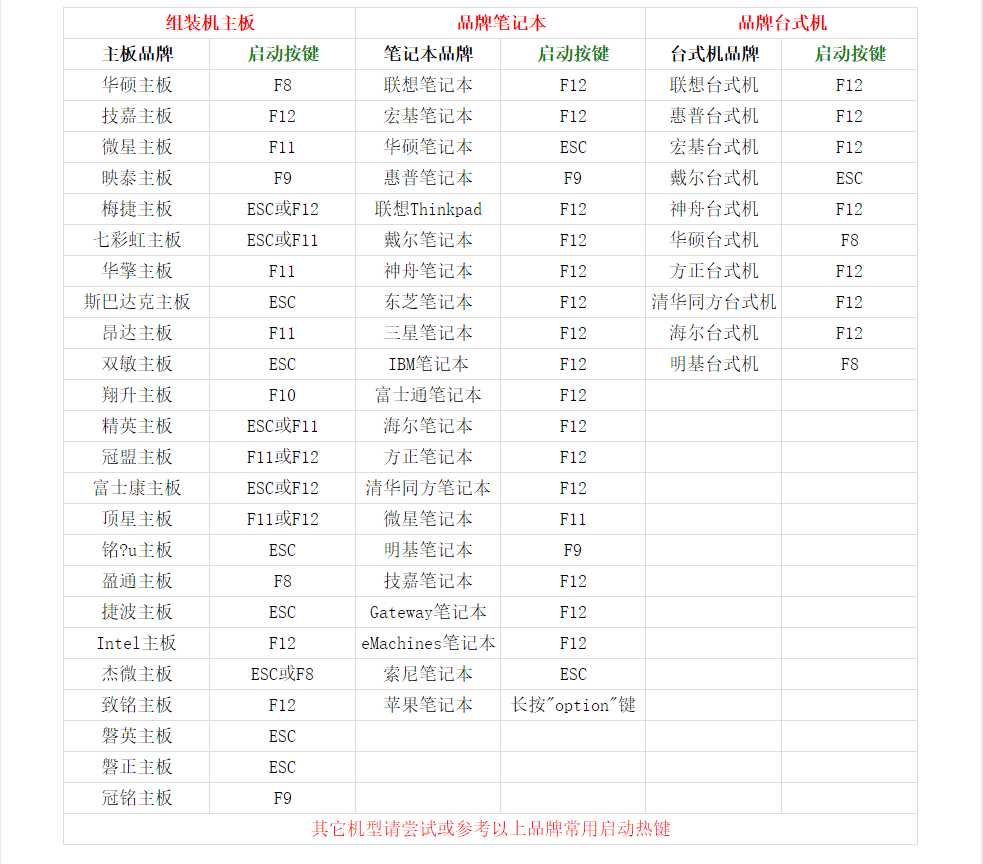
接上面的步骤,从U盘启动电脑。
(注:这里我自己操作的时候会有个问题,电脑在快捷启动的时候容易读不到 U盘,如果读者在操作也出现这个问题的话可以在进入了 快捷启动界面之后重新拔插 U盘,看启动项里面会不会增加从 U盘启动)
接下来的步骤就是正常的装机过程了,需要注意一点,在重装系统的过程中要是不熟练就一直按照默认的步骤下一步就行,别装系统的时候不小心把引导给删了,还得重新用 PE 的方式写引导,当然要是玩得多了就随意了。下面我贴一下过程图(虽然是蜜汁画质)。
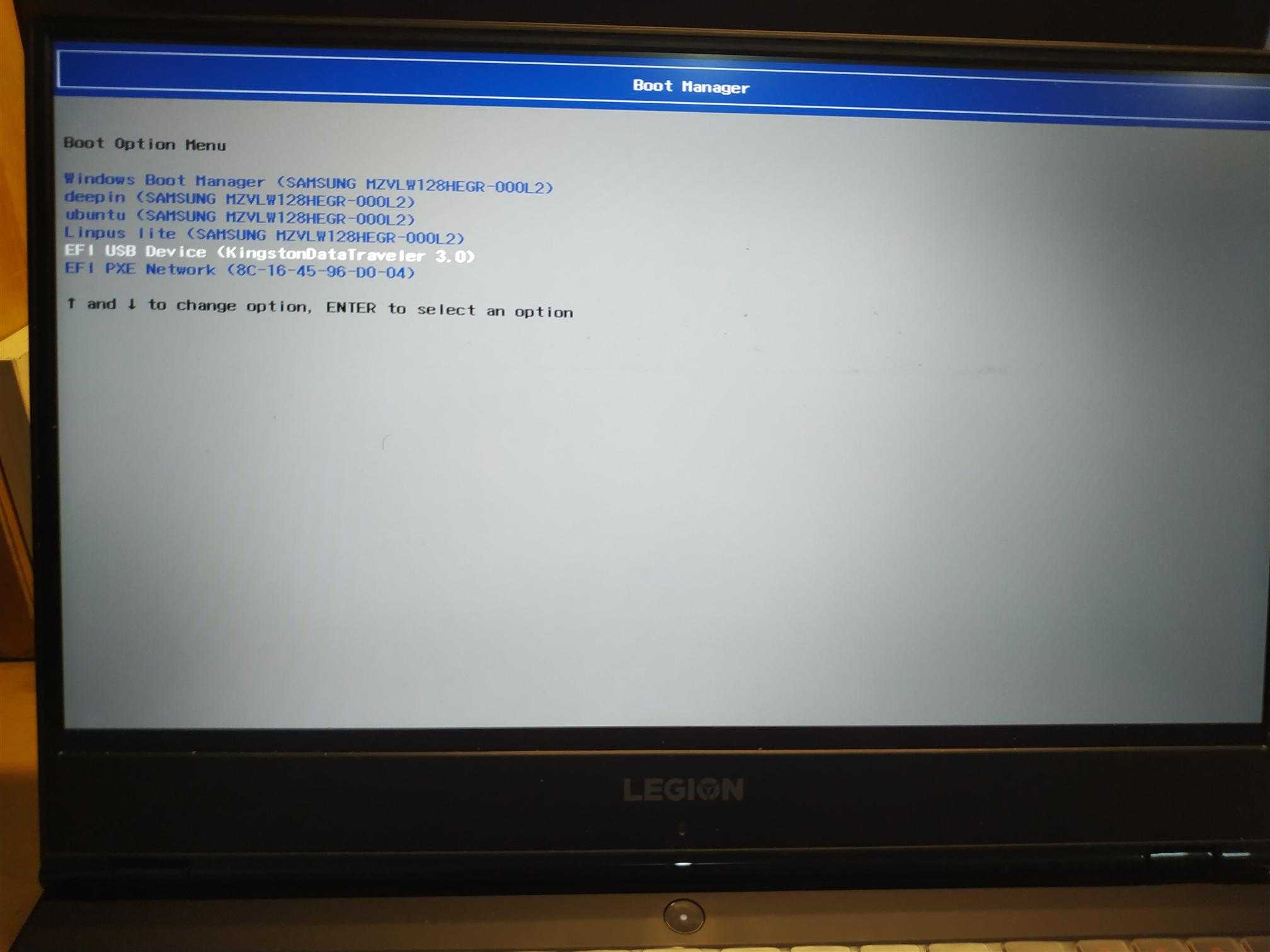
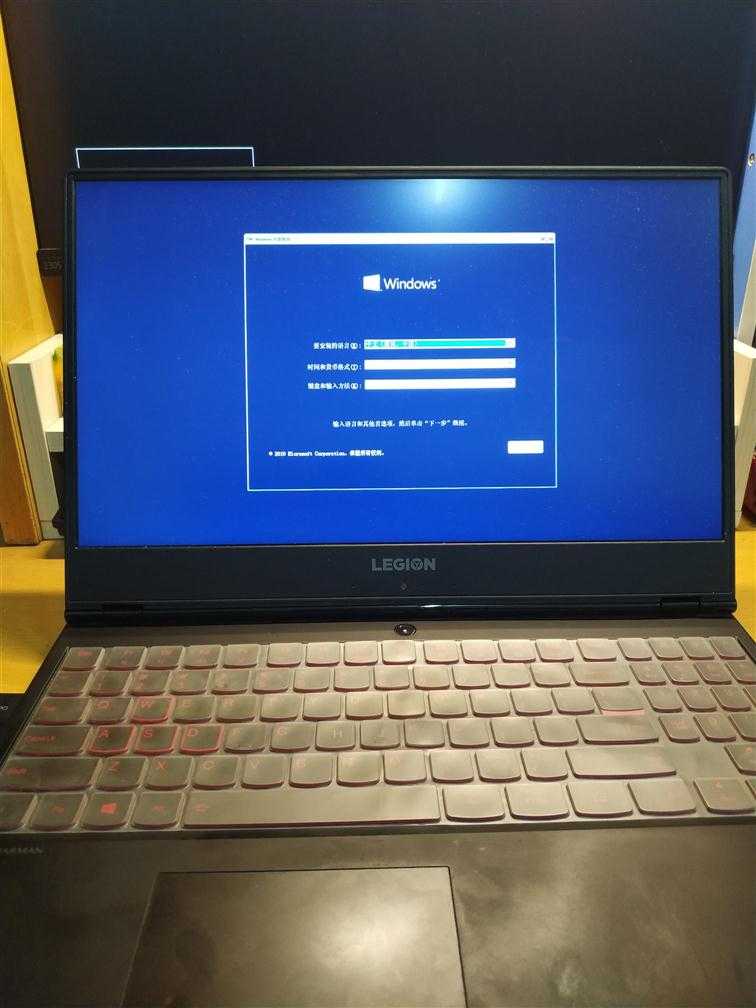
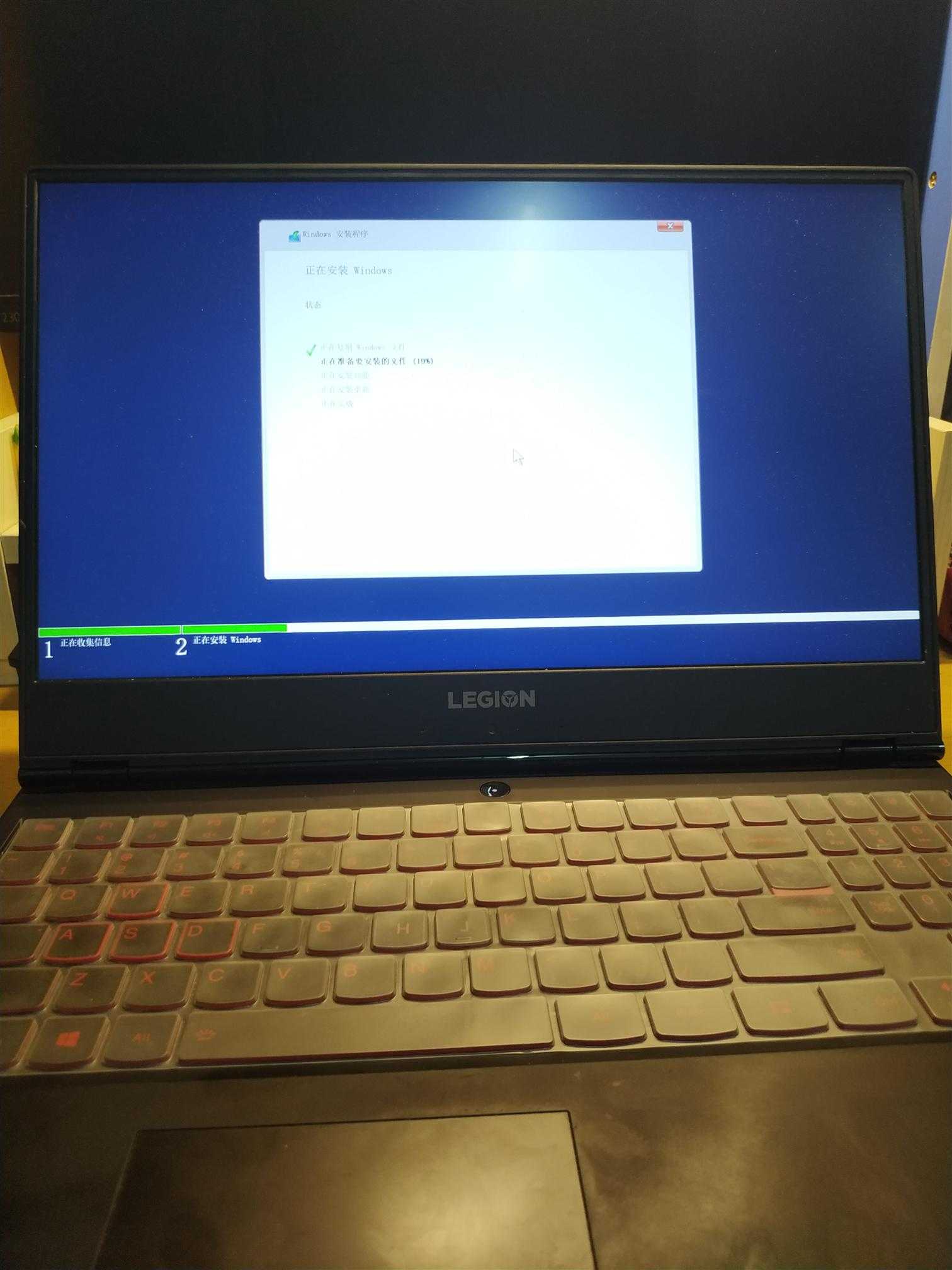
这种方法重装的系统是真的裸机,很多驱动都没装,可以通过 设置-->更新和安全-->Windows更新-->检查更新,这个方法可以自动下载大部分的驱动。
当然有一些驱动,像 NVIDIA 显卡驱动这种还得自己上官网下载,当然市面上的一些 驱动精灵 这些也是可以的。
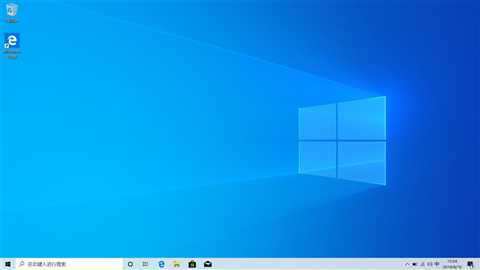
当然装的时候会遇到一些问题,比较棘手,像上面说的那个不小心把引导删了就比较麻烦,开机就变成了 No Bootable Devices,就是下面这样:

当然我这里是重装的过程中选择了自定义,不小心把启动项给删了,建议大家还是按照上面的步骤来进行重装系统。
如果也有读者出现了上面这个问题,那就得用 PE 工具重新修复引导了,网上这种工具很多,像 U深度、大白菜等,官方也有教程,这里就不赘述了。
这里这种方法虽然简单但是也有一个很明显的缺点:只能重装最新的 Windows 的系统,无法自己选择系统,想要选择系统可以上网下载 U盘刻录工具,我平常用得比较多的是 UltraISO(软碟通),步骤的话可以自行百度,基本步骤都是差不多的。
希望这篇博客能解决你的问题。
吾生也有涯,而知也无涯。
原文:https://www.cnblogs.com/hzauxx/p/11333064.html